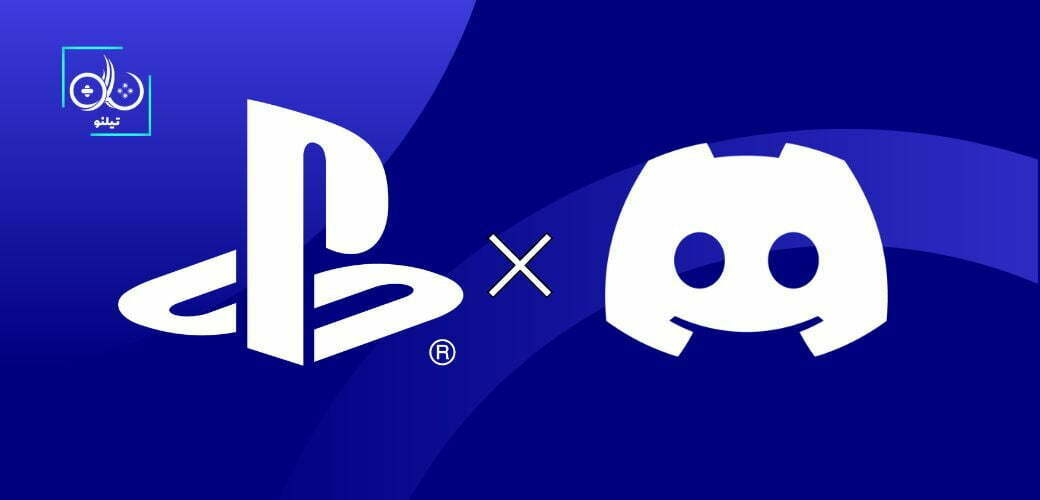
راهنمای استفاده از دیسکورد در کنسول PS5
- تیم فروشگاه سرگرمی تیلنو
[vc_row][vc_column][vc_column_text woodmart_inline=”no” text_larger=”no”]
بعد از فعال شدن برنامهی دیسکورد در کنسولهای ایکس باکس، کاربران پلیاستیشن نیز خواهان بدست آوردن این قابلیت شدند. با وجود اینکه اعلام همکاری پلتفرمهای پلیاستیشن و دیسکورد از مدتها قبل اعلام شده بود، اما امروز بلاخره بعد از گذشت مدتی طولانی این همکاری در نسخهی بتای آپدیت جدید PS5 کلید خورد. در حالی که تا فعلا فقط تست کنندگان این آپدیت قابلیت استفاده از دیسکورد را دارند، ما تصمیم گرفتیم آموزش استفاده از آن را در این مقاله برای شما آماده کنیم. اگر میخواهید در آینده از آزمایش کنندگان بتای آپدیتهای کنسول نسل نهمی سونی باشید، کافیست در این لینک نام نویسی کنید.
[/vc_column_text][vc_column_text woodmart_inline=”no” text_larger=”no”]
قبل از شروع آموزش، برای کسانی که نمیدانند باید بگوییم که Discord یک برنامهی ارتباطی است و علاوه بر چت کردن به شما امکان تماسهای صوتی با کیفیت بالا را هم میدهد. دلیل محبوبیت این برنامه بین گیمرها این است که در کنار کیفیت صدای فوقالعاده، افراد زیادی میتوانند در یک تماس به صورت همزمان حضور داشته باشند و با هم به بازی بپردازند. البته خود سازندگان دیسکورد نیز از این مسئله مطلع هستند و به همین دلیل همکاریهای زیادی با شرکتهای صنعت گیم انجام میدهند.
[/vc_column_text][/vc_column][/vc_row][vc_row][vc_column][vc_column_text woodmart_inline=”no” text_larger=”no”]
دیسکورد و PS5 را باهم لینک کنید
[/vc_column_text][vc_column_text woodmart_inline=”no” text_larger=”no”]
همانطور که گفتیم، برای استفاده از دیسکورد در PS5 تا فعلا باید از تست کنندگان آپدیت باشید تا بتوانید کد فعالسازی را دریافت کنید. البته که هر دو کمپانی اعلام کردند به زودی این قابلیت را برای تمام بازیکنان فعال میکنند. ما نیز به محض در دسترس قرار گرفتن دیسکورد برای تمام کاربران این مقاله را آپدیت میکنیم تا کار راحتی برای مکالمه هنگام بازی با دوستانتان داشته باشید.
[/vc_column_text][vc_column_text woodmart_inline=”no” text_larger=”no”]
در صورتی که کد ذکر شده را دارید باید این قدمها را دنبال کنید. به Settings کنسول بروید و سپس بر گزینهی User and Accounts کلیک کنید. بعد از این کار، به بخش Linked Services رفته و Discord را انتخاب کنید. انجام این کار به شما یک QR Code و یک رمز هشت رقمی میدهد. در نهایت نیز بعد از استفاده از QR Code و رفتن به سایت برنامه، رمز خود را وارد کنید تا کنسول شما با اکانت دیسکوردتان لینک شوند.
[/vc_column_text][vc_single_image image=”58325″ img_size=”full” alignment=”center” parallax_scroll=”no” woodmart_inline=”no”][/vc_column][/vc_row][vc_row][vc_column][vc_column_text woodmart_inline=”no” text_larger=”no”]
چگونه از Discord در کنسول PS5 استفاده کنیم
[/vc_column_text][vc_column_text woodmart_inline=”no” text_larger=”no”]
حالا که همه چیز به یکدیگر لینک و وصل شدند شما آمادهی استفاده از دیسکورد در کنسول PS5 خود هستید. تنها کاری که باید بکنید این است که به برنامه دیسکورد در کامپیوتر شخصی و یا موبایلتان بروید.
[/vc_column_text][vc_column_text woodmart_inline=”no” text_larger=”no”]
اگر در حال استفاده از برنامه در گوشی خودتان هستید، به Voice Channel مد نظر بپیوندید و صفحه را به سمت بالا بکشید، این کار شما را به سمت یک تب به نام “Join on PlayStation” هدایت میکند. اما اگر در حال استفاده از کامپیوتر شخصی خود هستید تنها کاری که باید انجام دهید کلیک کردن برروی علامت تلفن (Phone) است. بعد از این برروی “Transfer to PlayStation” کلیک کنید.
[/vc_column_text][vc_single_image image=”58326″ img_size=”full” alignment=”center” parallax_scroll=”no” woodmart_inline=”no”][vc_column_text woodmart_inline=”no” text_larger=”no”]
به محض پیوستن به یک Voice Channel میتوانید تنظیمات صدا و افراد حاضر را به صورت مستقیم از کنسول خود کنترل کنید. اگر سوال دیگری در مورد نحوهی استفاده از دیسکورد در کنسول PS5 داشتید در بخش نظرات با ما به اشتراک بزارید.
[/vc_column_text][/vc_column][/vc_row][vc_row][vc_column][vc_column_text woodmart_inline=”no” text_larger=”no”]منبع: گیماسپات[/vc_column_text][/vc_column][/vc_row]
درباره نویسنده



 پلی استیشن
پلی استیشن ایکس باکس
ایکس باکس نینتندو
نینتندو نینتندو سوییچ ۲
نینتندو سوییچ ۲ کنسولهای قابل حمل
کنسولهای قابل حمل Lenovo
Lenovo استیم دک
استیم دک کلاسیک
کلاسیک
 بازی PS5
بازی PS5 بازی Xbox Series X
بازی Xbox Series X بازی PS4
بازی PS4 بازی Xbox One
بازی Xbox One بازی Nintendo Switch
بازی Nintendo Switch بازی نینتندو سوییچ ۲
بازی نینتندو سوییچ ۲
 لوازم جانبی PS5
لوازم جانبی PS5 لوازم جانبی PS4
لوازم جانبی PS4 کیف حمل کنسول
کیف حمل کنسول لوازم جانبی Xbox
لوازم جانبی Xbox کیف حمل کنسول xbox one
کیف حمل کنسول xbox one لوازم جانبی Nintendo Switch
لوازم جانبی Nintendo Switch کیف حمل کنسول
کیف حمل کنسول
 گیفت کارت استیم
گیفت کارت استیم گیفت کارت ایکس باکس
گیفت کارت ایکس باکس گیفت کارت پلی استیشن
گیفت کارت پلی استیشن گیفت کارت نینتندو
گیفت کارت نینتندو

 پوشیدنی ها
پوشیدنی ها لیوان
لیوان

 قطعات کامپیوتر
قطعات کامپیوتر کیس گیمینگ
کیس گیمینگ موس گیمینگ
موس گیمینگ کیبورد گیمینگ
کیبورد گیمینگ فن و خنک کننده
فن و خنک کننده موس پد گیمینگ
موس پد گیمینگ لوازم جانبی کامپیوتر
لوازم جانبی کامپیوتر پاور
پاور













